Εντοπίστε τα μεγάλα αρχεία σας με τη βοήθεια ενός εργαλείου τρίτου κατασκευαστή
- Τα μεγάλα αρχεία μπορεί να είναι δύσκολο να βρείτε στον υπολογιστή σας, ειδικά αν δεν ξέρετε τι θέλετε.
- Πιθανότατα γνωρίζετε ήδη ότι τα ενσωματωμένα εργαλεία αναζήτησης στα Windows είναι αρκετά περιορισμένα. Ένα εργαλείο τρίτου μέρους είναι μια εξαιρετική αρχή για την εύρεση αυτών των αρχείων.
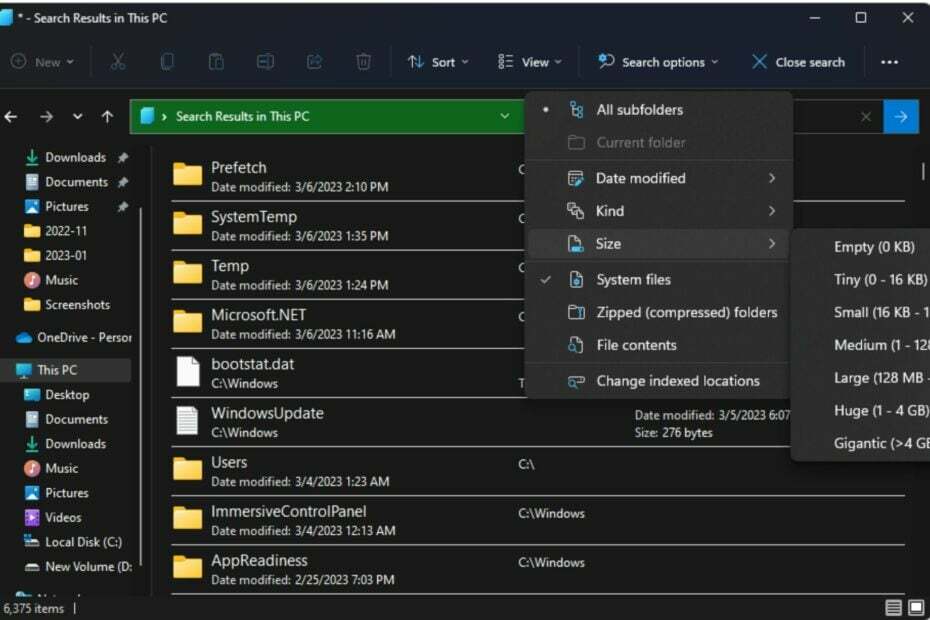
ΧΕΓΚΑΤΑΣΤΑΣΗ ΚΑΝΟΝΤΑΣ ΚΛΙΚ ΣΤΟ ΑΡΧΕΙΟ ΛΗΨΗΣ
ΕΥΓΕΝΙΚΗ ΧΟΡΗΓΙΑ
- Λήψη και εγκατάσταση του Fortect στον υπολογιστή σας.
- Εκκινήστε το εργαλείο και Ξεκινήστε τη σάρωση για να βρείτε κατεστραμμένα αρχεία που προκαλούν τα προβλήματα.
- Κάντε δεξί κλικ Ξεκινήστε την επισκευή για να διορθώσετε ζητήματα που επηρεάζουν την ασφάλεια και την απόδοση του υπολογιστή σας.
- Το Fortect έχει ληφθεί από 0 αναγνώστες αυτόν τον μήνα, βαθμολογήθηκαν με 4,4 στις TrustPilot
Τα μεγάλα αρχεία αποθηκεύονται συχνά στον σκληρό σας δίσκο και μπορεί να καταλαμβάνουν πολύ χώρο. Μερικές φορές, μπορεί να θέλετε να βρείτε μεγάλα αρχεία στον υπολογιστή σας για να ελευθερώστε λίγο χώρο στον σκληρό δίσκο ή να τα μετακινήσετε αλλού. Άλλες φορές, αρχεία και φάκελοι έχουν εξαφανιστεί, και θέλετε να τα εντοπίσετε.
Τα μεγάλα αρχεία προκαλούν συνήθως αργές ταχύτητες και προβλήματα απόδοσης σε έναν υπολογιστή. Όταν έχετε μεγάλα αρχεία στον υπολογιστή σας, χρειάζεται περισσότερος χρόνος για να φορτωθούν τα προγράμματα και ο σκληρός δίσκος σας να έχει πρόσβαση στα δεδομένα. Έτσι, αν ψάχνατε έναν τρόπο να τα εντοπίσετε, σας δείχνουμε αρκετούς τρόπους για να τα βρείτε.
Πώς μπορώ να βρω μεγάλα αρχεία στον υπολογιστή μου;
1. Χρησιμοποιήστε την Εξερεύνηση αρχείων
1.1 Χρησιμοποιήστε το φίλτρο αναζήτησης
- Χτύπα το Windows + μι κλειδιά για άνοιγμα Εξερεύνηση αρχείων.
- Πλοηγηθείτε στο Αυτό το PC και εισάγετε το αστερίσκος * στη γραμμή αναζήτησης.

- Μόλις ολοκληρωθεί η αναζήτηση, κάντε κλικ Επιλογές αναζήτησης για ταξινόμηση κατά μέγεθος. Τώρα μπορείτε να επιλέξετε το μέγεθος των μεγάλων αρχείων που θέλετε να βρείτε, από μεγάλα έως τεράστια.
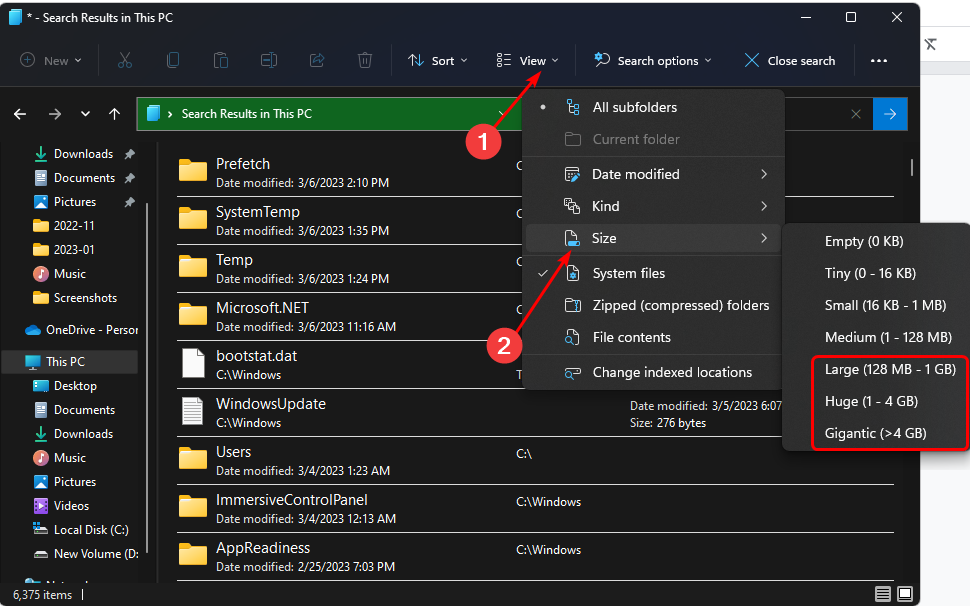
- Χτύπα το Windows + μι κλειδιά για άνοιγμα Εξερεύνηση αρχείων.
- Κάντε κλικ στο Θέα, επιλέξτε προβολή από το αναπτυσσόμενο μενού και βεβαιωθείτε ότι Κρυφά αντικείμενα έχει ένα σημάδι επιλογής δίπλα του.
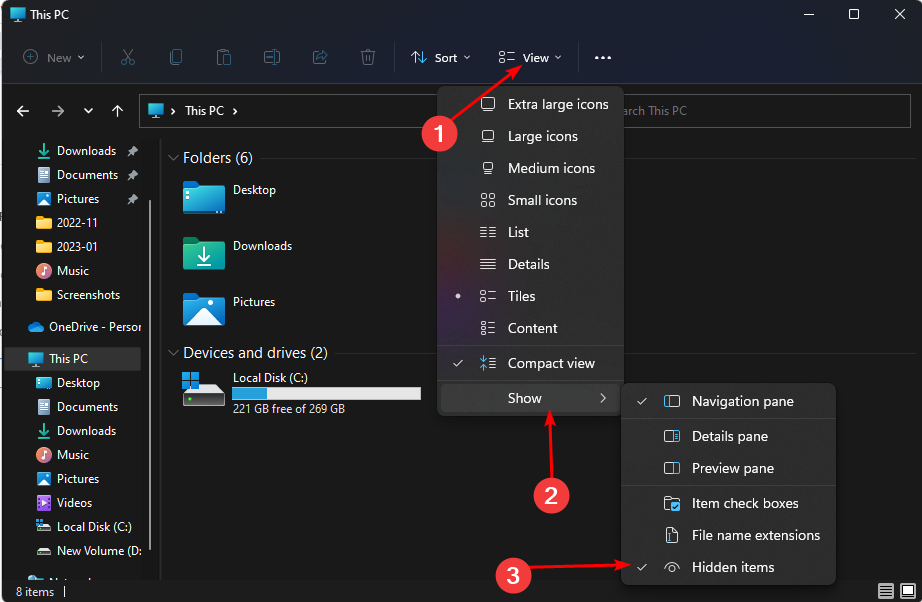
- Συνεχίστε να επαναλάβετε τα βήματα στο 1.0 παραπάνω και δείτε αν μπορείτε να βρείτε περισσότερα αρχεία.
Μπορείτε επίσης να ελέγξετε έξω Η ολοκληρωμένη λίστα χαρακτηριστικών του File Explorer και μάθετε πώς να επεκτείνετε τη λειτουργικότητά του για να λειτουργήσει.
- Αλλάξτε τη γραμματοσειρά, το στυλ και το μέγεθος του σημειωματάριου στα Windows 11
- 3 τρόποι για να αποκλείσετε την πρόσβαση στο Διαδίκτυο για συγκεκριμένες εφαρμογές στα Windows 11
- Πώς να αφαιρέσετε εντελώς μια ανεπιθύμητη γλώσσα εμφάνισης στα Windows 11
2. Χρησιμοποιήστε τη γραμμή εντολών
- Χτύπα το Windows κλειδί, τύπος cmd στη γραμμή αναζήτησης και κάντε κλικ Εκτελέστε ως διαχειριστής.

- Πληκτρολογήστε την ακόλουθη γραμμή εντολών για να καθορίσετε τη θέση που θέλετε να βρείτε τα μεγάλα αρχεία. Μπορείτε να αντικαταστήσετε το γράμμα της μονάδας δίσκου με το αντίστοιχο για τον υπολογιστή σας όπου είναι αποθηκευμένα τα αρχεία σας:
cd C:\ - Στη συνέχεια, πληκτρολογήστε την ακόλουθη εντολή και πατήστε Εισαγω. Θυμηθείτε να αντικαταστήσετε το μέγεθος (bytes) με το μέγεθος του αρχείου που αναζητάτε. Για παράδειγμα, αν ψάχνετε για αρχεία μεγαλύτερα από 1 GB, η εντολή σας θα πρέπει να είναι:
forfiles /S /M * /C "cmd /c if @fsize GEQecho @path > largefiles.txt" forfiles /S /M * /C "cmd /c if @fsize GEQ 1073741824 echo @path > LargeFilesList.txt"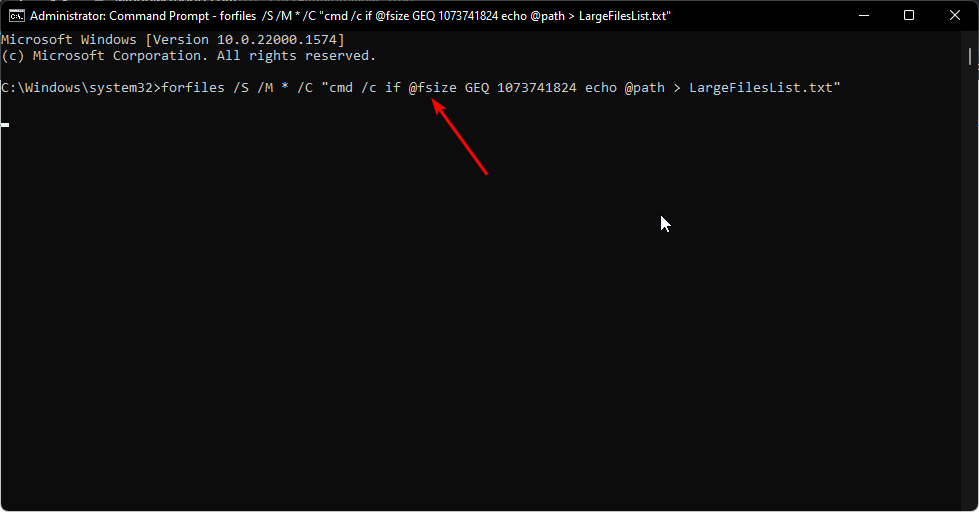
- Τα Windows θα δημιουργήσουν ένα αρχείο .txt όπου θα εμφανίζονται όλα τα μεγάλα αρχεία.
Τις περισσότερες φορές, αυτά τα αρχεία βρίσκονται αλλού στον υπολογιστή σας και μπορεί να είναι κρυμμένα κάπου. Λογισμικό εύρεσης αρχείων μπορεί να σας βοηθήσει να βρείτε μεγάλα αρχεία. Αυτά τα προγράμματα μπορούν να σαρώσουν τον υπολογιστή σας για όλα τα αρχεία μεγαλύτερα από ένα συγκεκριμένο μέγεθος και στη συνέχεια να τα απαριθμήσουν για εσάς.
Το Copernic Desktop Search είναι ένα τέτοιο εργαλείο. Είναι ένα ισχυρό πρόγραμμα που μπορεί να σας βοηθήσει να εντοπίσετε και να εντοπίσετε μεγάλα αρχεία στον υπολογιστή σας. Αυτή η μηχανή αναζήτησης πραγματοποιεί αναζήτηση σε ολόκληρο τον σκληρό σας δίσκο και βρίσκει όλα τα είδη αρχείων, συμπεριλαμβανομένων φωτογραφιών, βίντεο και εγγράφων.
⇒Αποκτήστε την Αναζήτηση στην επιφάνεια εργασίας Copernic
Η εύρεση μεγάλων αρχείων στα Windows 11 μπορεί να είναι απογοητευτική αν δεν ξέρετε πού να ψάξετε. Ας ελπίσουμε ότι μπορέσατε να χρησιμοποιήσετε μία ή περισσότερες από τις παραπάνω προτεινόμενες μεθόδους μας για να τις εντοπίσετε. Εάν βρίσκεστε στην ίδια δύσκολη θέση αλλά στα Windows 10, έχουμε επίσης ένα παρόμοιο άρθρο για το πώς να το κάνετε βρείτε μεγάλα αρχεία.
Επίσης, αν θέλετε βρείτε και απαλλαγείτε από διπλότυπα αρχεία, έχουμε καταπληκτικά εργαλεία για την αφαίρεση διπλότυπων. Μπορείτε επίσης να βρείτε Λογισμικό διαχείρισης αρχείων απαραίτητο στοιχείο για να διατηρείτε τα αρχεία και τους φακέλους σας καλά οργανωμένα. Αυτό θα σας βοηθήσει να εξοικονομήσετε χρόνο καθώς γνωρίζετε ήδη πού θα βρίσκονται τα μεγάλα αρχεία.
Ενημερώστε μας τη μέθοδο που προτιμάτε για να εντοπίσετε τα μεγάλα αρχεία σας στην παρακάτω ενότητα σχολίων.


